怎么在WIN8系统下启动扫描仪扫描文件 在WIN8系统下启动扫描仪扫描文件的方法
时间:2017-07-04 来源:互联网 浏览量:
今天给大家带来怎么在WIN8系统下启动扫描仪扫描文件,在WIN8系统下启动扫描仪扫描文件的方法,让您轻松解决问题。
如何在WIN8系统下启动扫描仪扫描文件呢,现在我就来为大家说明一下如何操作。具体方法如下:
1打开扫描仪开关,鼠标右键点击电脑屏幕左下角的windows徽标,在弹出的菜单下点击选择【控制面板】。(如图所示)
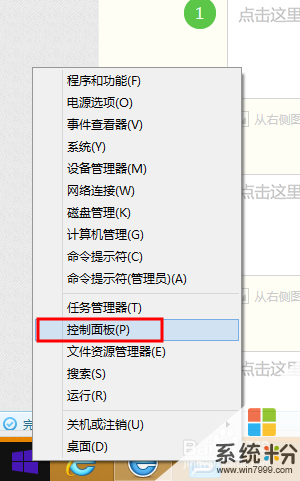 2
2在【控制面板】界面下,点击选择【设备和打印机】选项。(如图所示)
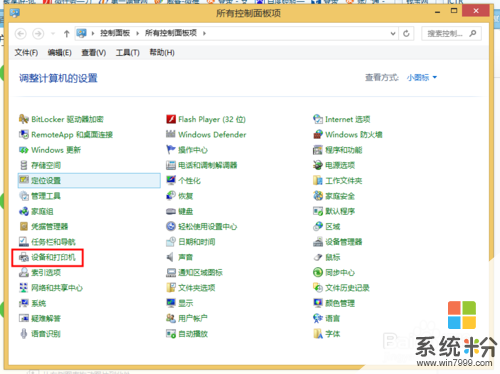 3
3在【设备和打印机】列表里鼠标右键扫描仪图标,在弹出的菜单下点击【开始扫描】。(如图所示)
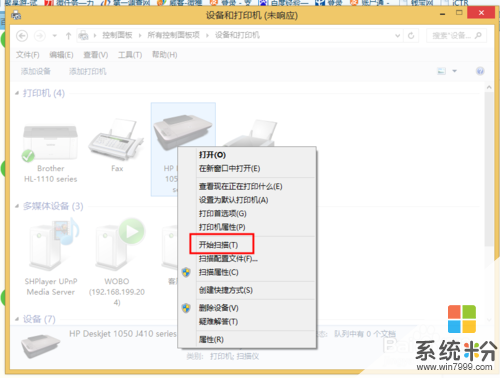 4
4在点击【开始扫描】后弹出的界面下点击【扫描】选项。(如图所示)
 5
5在点击【扫描】完成扫描后弹出的对话框下点击【下一步】。(如图所示)
 6
6在点击【下一步】后弹出的界面下点击选择【导入】选项。(如图所示)
 7
7点击【导入】后,完成扫描图片操作。(如图所示)

以上就是怎么在WIN8系统下启动扫描仪扫描文件,在WIN8系统下启动扫描仪扫描文件的方法教程,希望本文中能帮您解决问题。
我要分享:
相关教程
- ·Win8扫描仪在哪里?Win8启动扫描仪扫描文件的方法 Win8扫描仪在哪里?Win8如何启动扫描仪扫描文件
- ·Win8运行扫描仪如何扫描文件 Win8运行扫描仪扫描文件的步骤
- ·Win8系统安装了扫描仪如何进行扫描文件? Win8系统安装了扫描仪进行扫描文件的步骤
- ·win8.1系统怎么手动扫描硬件驱动,win8.1手动扫描硬件驱动的方法
- ·Win8/8.1怎样右键添加WD扫描功能 Win8/8.1右键添加WD扫描功能的方法
- ·怎样处理win8系统禁止开机扫描驱动器 如何处理win8系统禁止开机扫描驱动器
- ·win8系统无法打开IE浏览器怎么办|win8系统IE浏览器无法正常打开的处理方法
- ·win8系统如何截取弹出式菜单
- ·win8.1系统处理开机时闪一下才能进入桌面的方法
- ·Win8.1天气无法加载怎么办?
Win8系统教程推荐
- 1 找回win8纯净版系统语言栏的操作方法有哪些 如何找回win8纯净版系统语言栏的操作
- 2 Win8.1正式版怎样自动导出iPhone照片和视频 Win8.1正式版自动导出iPhone照片和视频的方法有哪些
- 3 win8电脑家庭组提示无法正常退出怎么解决? win8电脑家庭组提示无法正常退出怎么处理?
- 4win8系统宽带怎样设置自动联网? win8系统宽带设置自动联网的方法有哪些?
- 5ghost Win8怎样设置开机自动联网 ghost Win8设置开机自动联网的方法有哪些
- 6ghost win8系统语言栏不见如何找回 ghost win8系统语言栏不见找回的方法有哪些
- 7win8重命名输入法不能正常切换的解决办法有哪些 win8重命名输入法不能正常切换该如何解决
- 8Win8分屏显示功能使用的方法有哪些 Win8分屏显示功能如何使用
- 9怎样让win8电脑兼容之前的软件? 让win8电脑兼容之前的软件的方法有哪些?
- 10怎样解决ghost win8频繁重启的烦恼 解决ghost win8频繁重启的烦恼的方法
Win8系统热门教程
- 1 老毛桃U盘如何安装win7win8双系统,老毛桃U盘安装win7win8双系统的方法
- 2 win8.1不能启动RPCSS服务怎么办
- 3 机械革命笔记本笔记本怎么用u盘重装win8系统
- 4电脑大神教你怎么和win8中那些无用的网络连接说拜拜
- 5win8相机位于哪里,怎麽调用win8电脑相机功能,调用win8电脑相机功能的方法
- 6win8.1怎么更改用户名|win8.1更改用户名的几种方法
- 7如何在Win8查看已暂停的后台 想要查看win8系统之下暂停的后台进程
- 8w8用什么杀毒软件|w8怎么选杀毒软件
- 9w8台式电脑发不出声音怎么办|w8电脑无声的修复方法
- 10win8.1系统C++报错rundll32.exe如何解决
